Microsoft Windows er et sofistikeret operativsystem, der tilbyder masser af applikationer og underholdning. Selvom Windows ikke er uden sine fejl, rapporterer Microsoft-brugere forskellige fejl fra Microsoft Store; en af de fremtrædende fejl blandt dem er fejlkode 0x80d0000a. Denne fejl plager mange systemer, hvilket får brugeren til ikke at installere eller opdatere apps i deres system. Hvis du undrer dig over, hvordan du løser problemet og søger på internettet, så er du ved den rigtige artikel. Her finder du måder at rette denne Windows Store-fejl 0x80d0000a på Windows 10, lad os komme i gang.
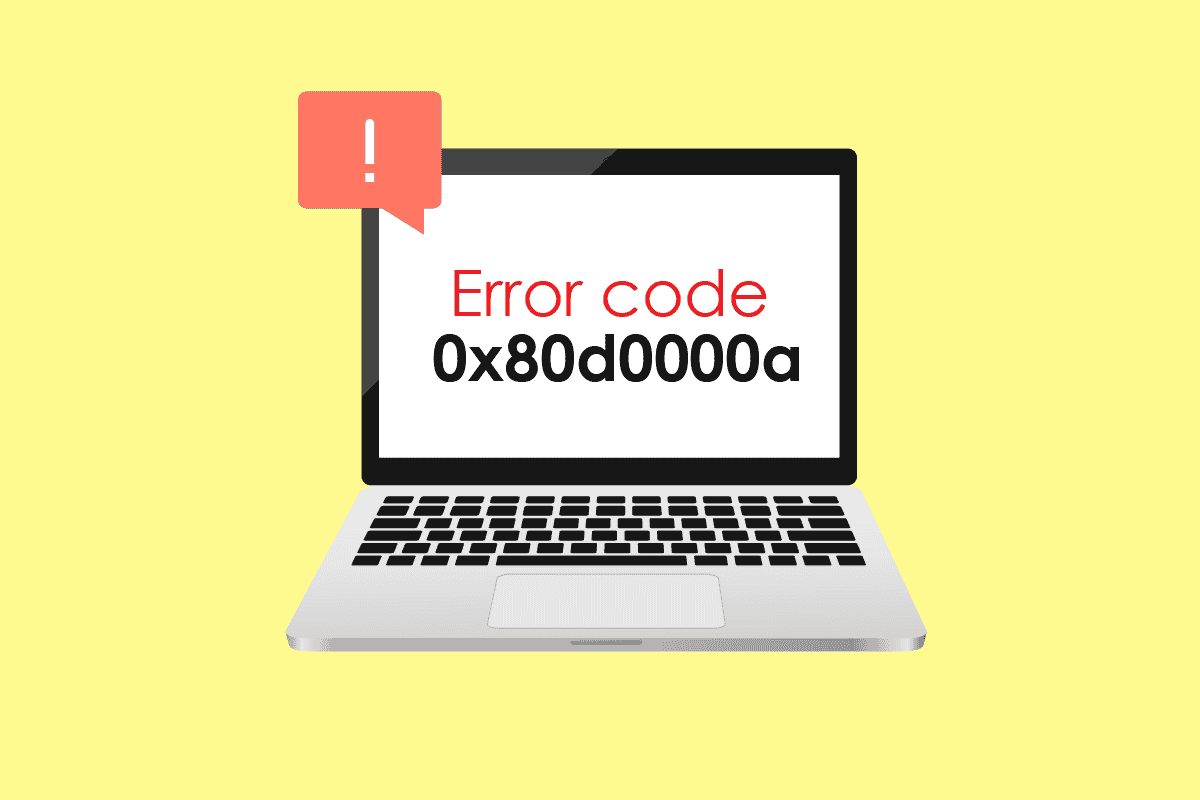
Indholdsfortegnelse
Sådan rettes fejlkode 0x80d0000a i Windows 10
Før vi ser på metoderne og rettelserne, lad os tage et kig på nogle af årsagerne til, at dette særlige problem opstår
- Korrupt Windows-opdatering
- Windows butiks cache er beskadiget
- Problemer med internetforbindelser
- Korrupt brugerkonto
- Problemer med synkronisering af dato og klokkeslæt
- Problemer med brugerkontokontrol (UAC).
- Problemer med VPN/proxyserver
Metode 1: Kør Windows Store Apps Fejlfinding
Mange Windows-brugere rapporterede at have løst problemet med et simpelt Windows-fejlfindingsværktøj designet specifikt til Windows-butikken. Du kan læse vores guide til, hvordan du kører Windows Update-fejlfinding.
1. Tryk på Windows-tasten, skriv fejlfindingsindstillinger og klik på Åbn.
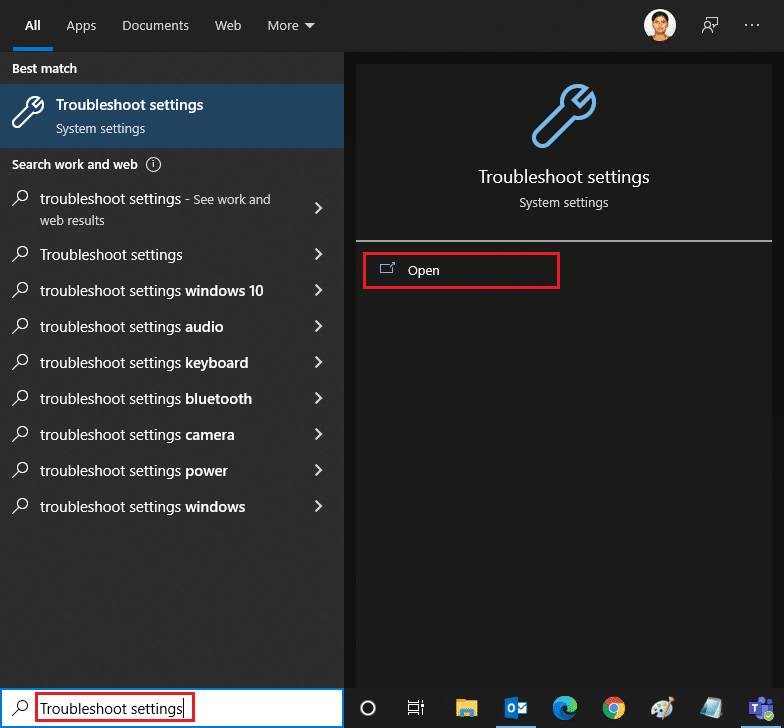
2. Rul nu ned og vælg Windows Store Apps fejlfinding.
3. Klik på Kør fejlfindingen.
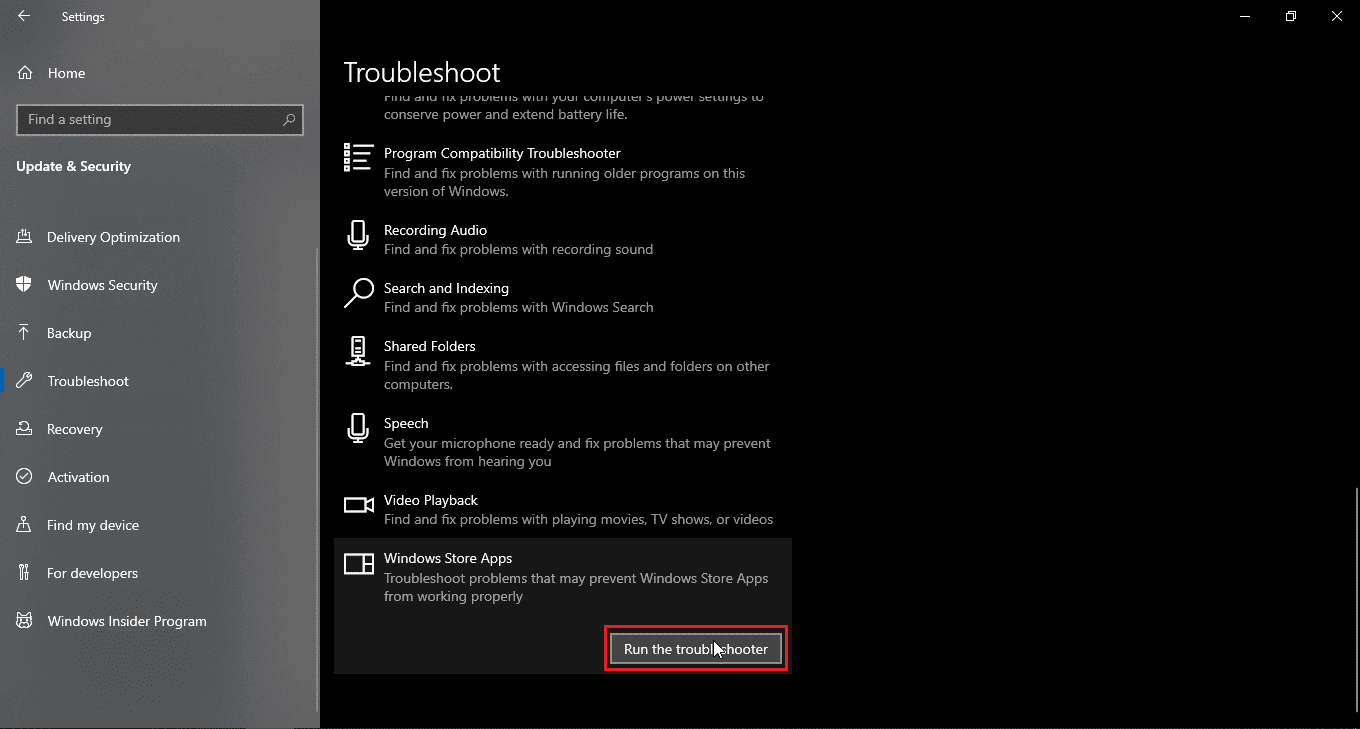
Fejlfindingen identificerer problemet og løser det automatisk, hvis der er nogen, og løser Windows Store-fejl 0x80d0000a på Windows 10.
Metode 2: Brug virtuelt privat netværk
Nogle Windows-brugere rapporterede, at brug af et virtuelt privat netværk (VPN) også løste fejlkode 0x80d0000a-problemet. VPN skjuler din originale IP-adresse og tildeler dig en anden IP-adresse, når du er tilsluttet en. Brugere rapporterede, at de ved at bruge en VPN var i stand til at få adgang til og installere applikationer fra Windows Store. Læs vores guide om Hvad er en VPN, og hvordan fungerer den? Læs også vores guide til, hvordan du opsætter en VPN på Windows 10.
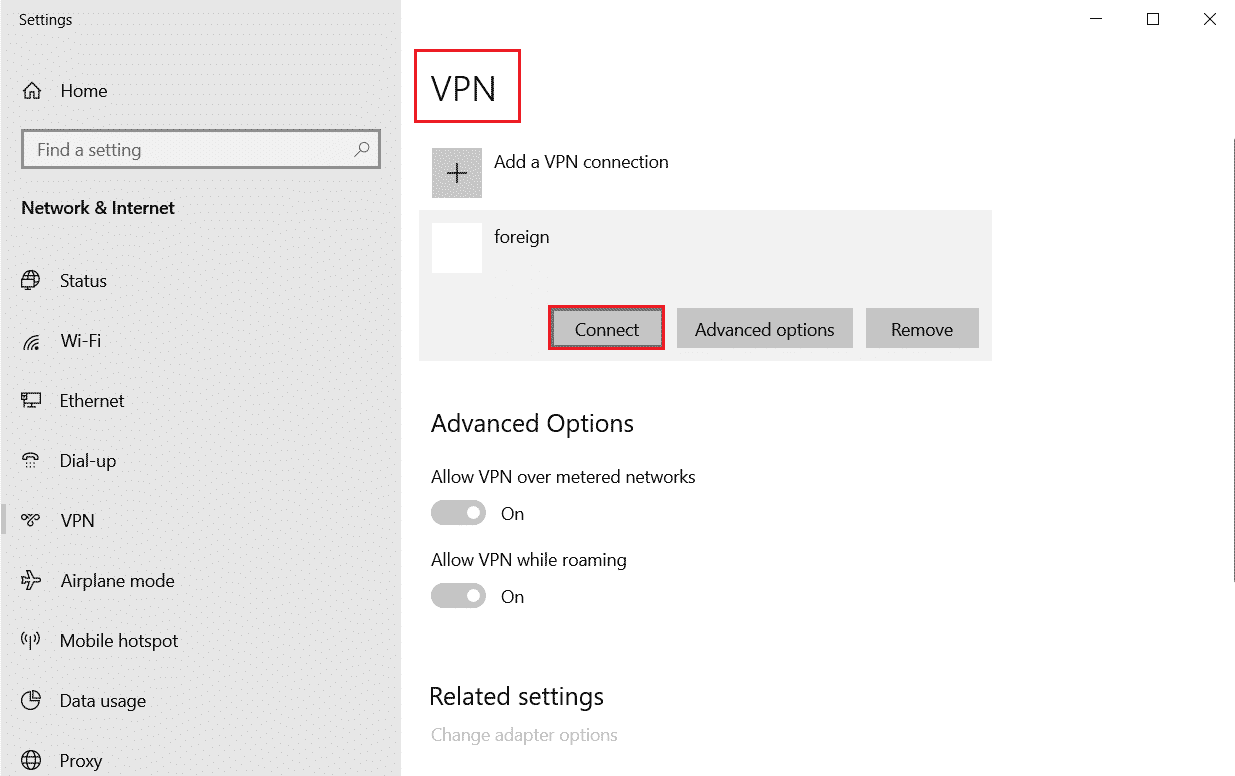
Metode 3: Opret ny brugerkonto
Hvis der er problemer med din nuværende brugerkonto, kan Windows Store-fejl 0x80d0000a på Windows 10-fejl være mulig. Prøv at oprette en anden brugerkonto og åbne Windows-butikken fra den konto.
1. Tryk på Windows + I-tasterne samtidigt for at åbne menuen Indstillinger.
2. Klik på Kontoindstillinger.
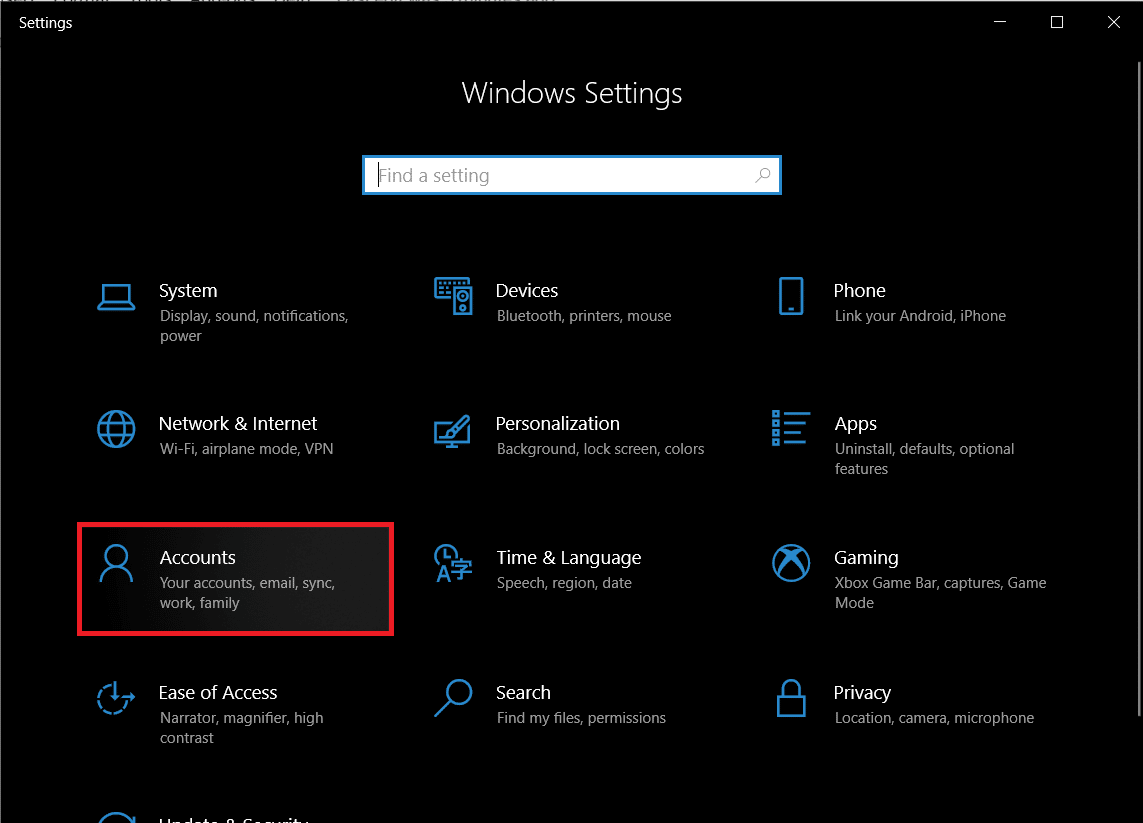
3. Klik nu på familie & andre brugere.
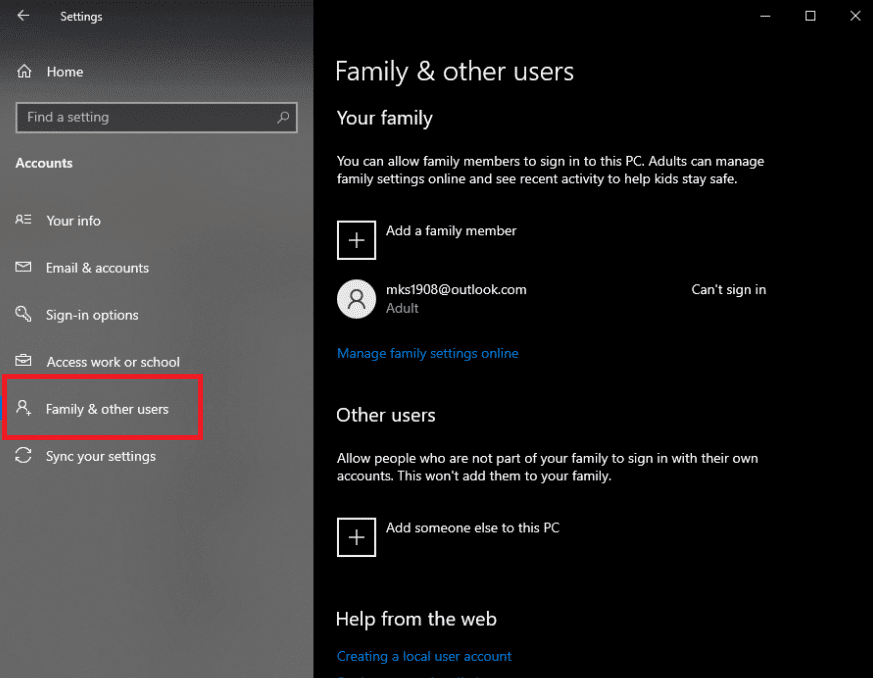
4. Klik derefter på tilføj en anden til denne pc.
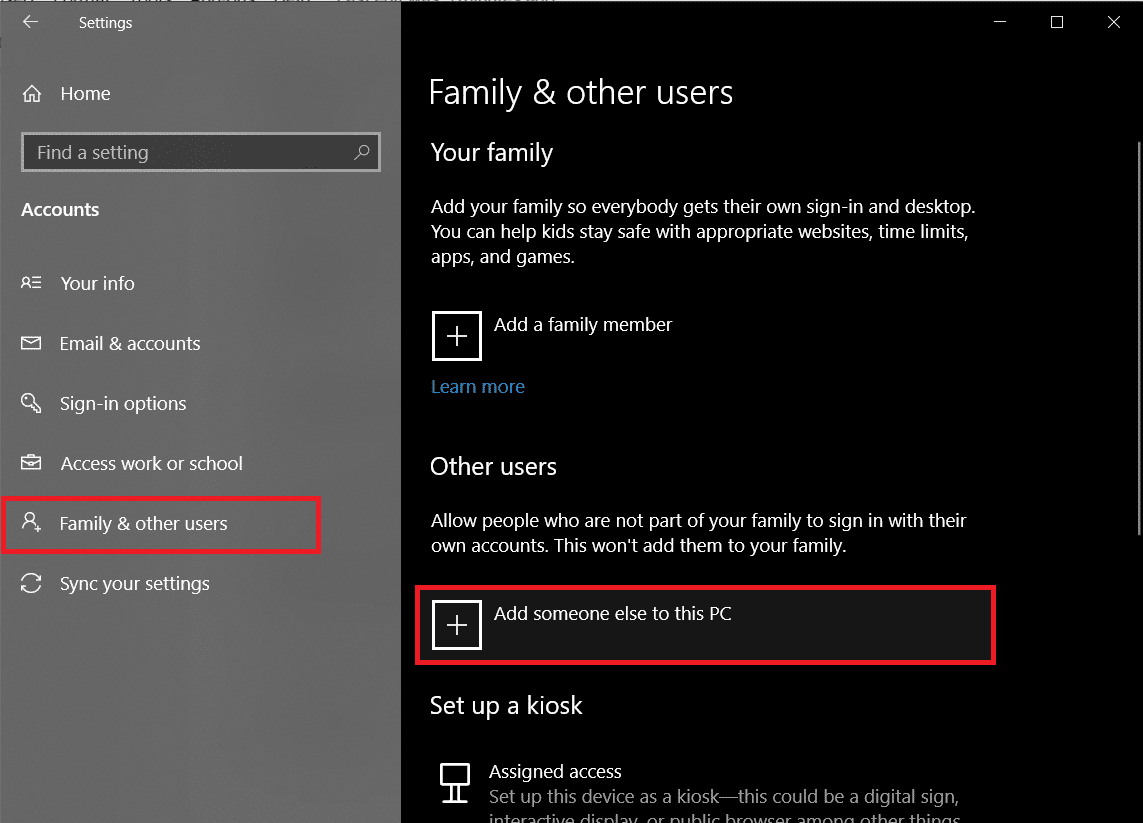
5. Vælg Jeg har ikke denne persons loginoplysninger, og klik på Næste.
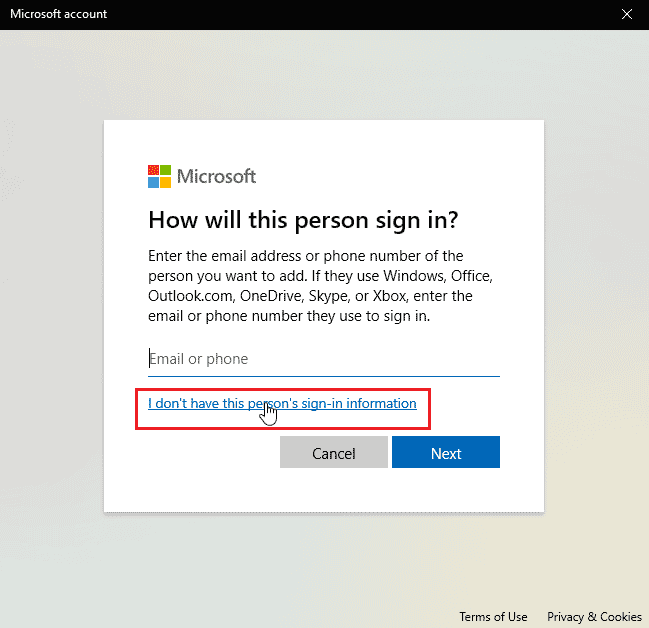
6. Nu vil Windows bede dig om at oprette en konto hos Microsoft.
7. Klik på Tilføj en bruger uden en Microsoft-konto.
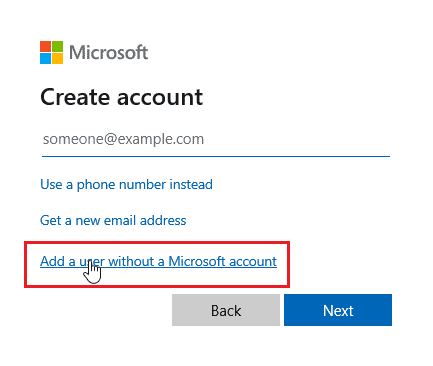
8. Tilføj et brugernavn og en adgangskode for at gøre det mere sikkert.
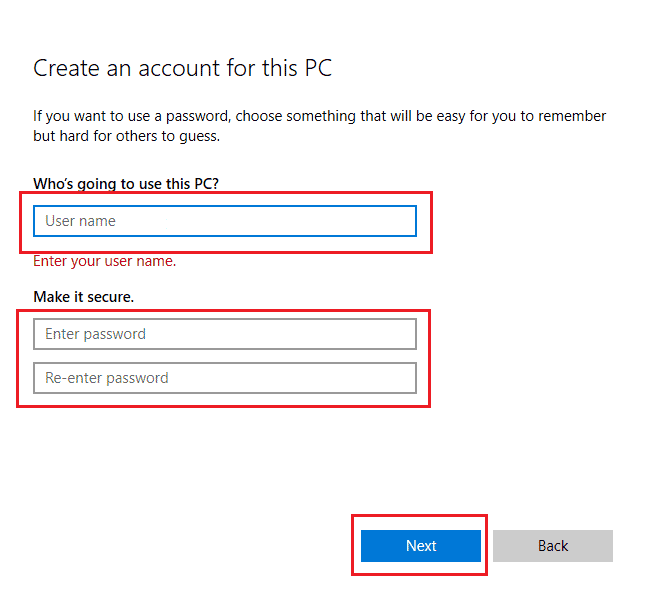
Metode 4: Kør Diskoprydning
Windows Computer er et komplekst operativsystem; for at bruge applikationer og systemressourcer effektivt gemmer den midlertidige filer for at åbne dem hurtigere, næste gang de er nødvendige. Disse er produktive og forbedrer computerens hastighed og reaktionsevne, men hvis disse filer bliver korrupte, kan de forårsage Windows 10 Store Fejlkode 0x80d0000a. I dette scenarie anbefales det at køre et hjælpeprogram kaldet diskoprydning.
1. Tryk på Windows-tasten, skriv Diskoprydning og klik på Åbn.
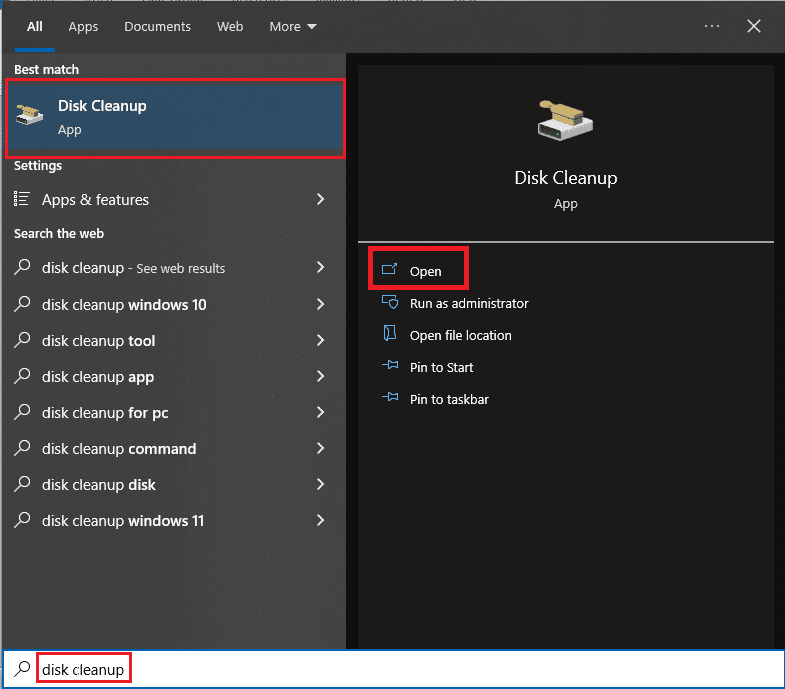
2. Vælg drevet fra rullemenuen, og klik på OK.
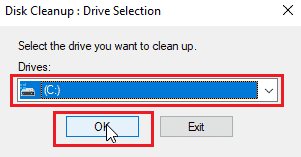
3. Marker nu alle afkrydsningsfelterne på listen og klik på OK for at fjerne de valgte filer.
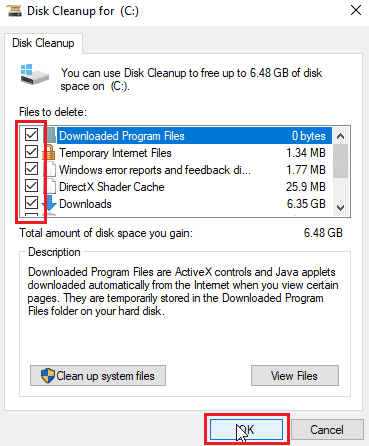
Metode 5: Opdater Windows
Da fejl og fejl kan påvirke Windows-systemet, hvilket igen kan resultere i Windows Store-fejl 0x80d0000a på Windows 10. For at se efter opdateringer, læs vores guide til, hvordan du downloader og installerer den seneste opdatering til Windows 10.
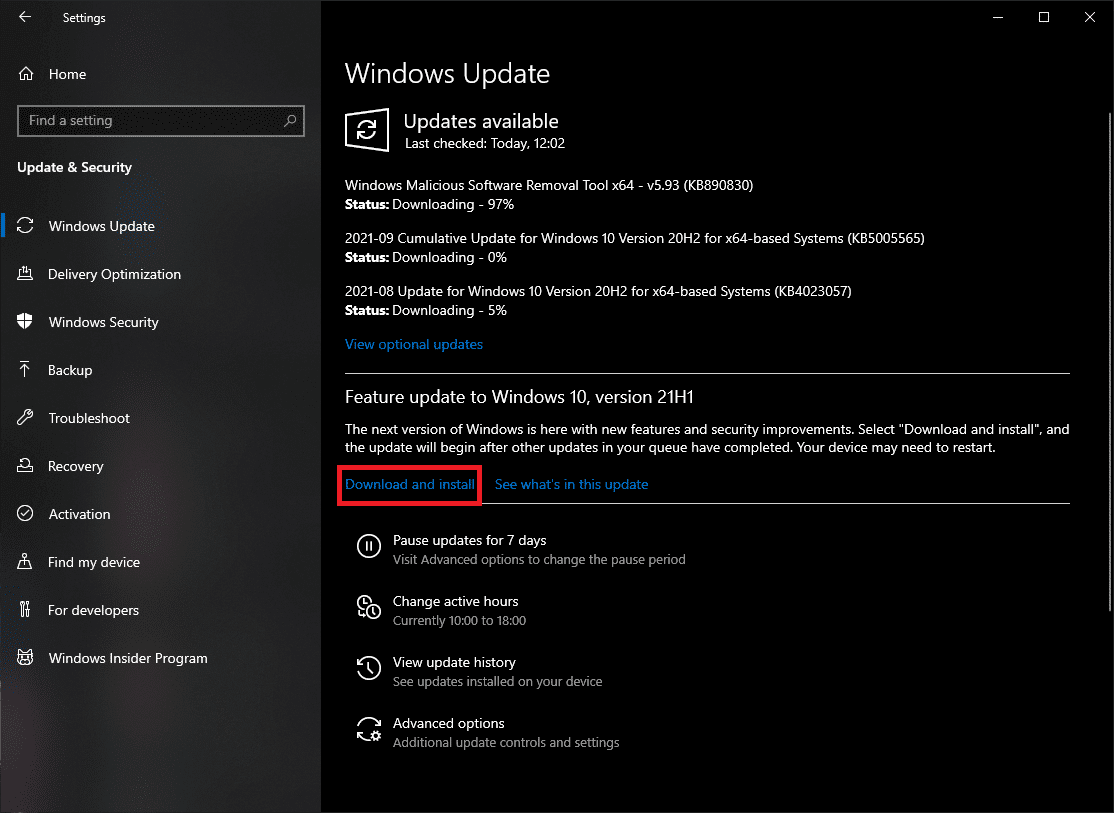
Metode 6: Genstart Windows-opdateringer
Hvis Windows-opdateringen ikke virker normalt, som den skal, og hvis du oplever problemer med den, kan du prøve at nulstille Windows Update-tjenesten for at se, om den virker, dette tillader tjenesten at nulstille og genstarte.
1. Tryk på Windows-tasten, skriv cmd, og klik på Kør som administrator.
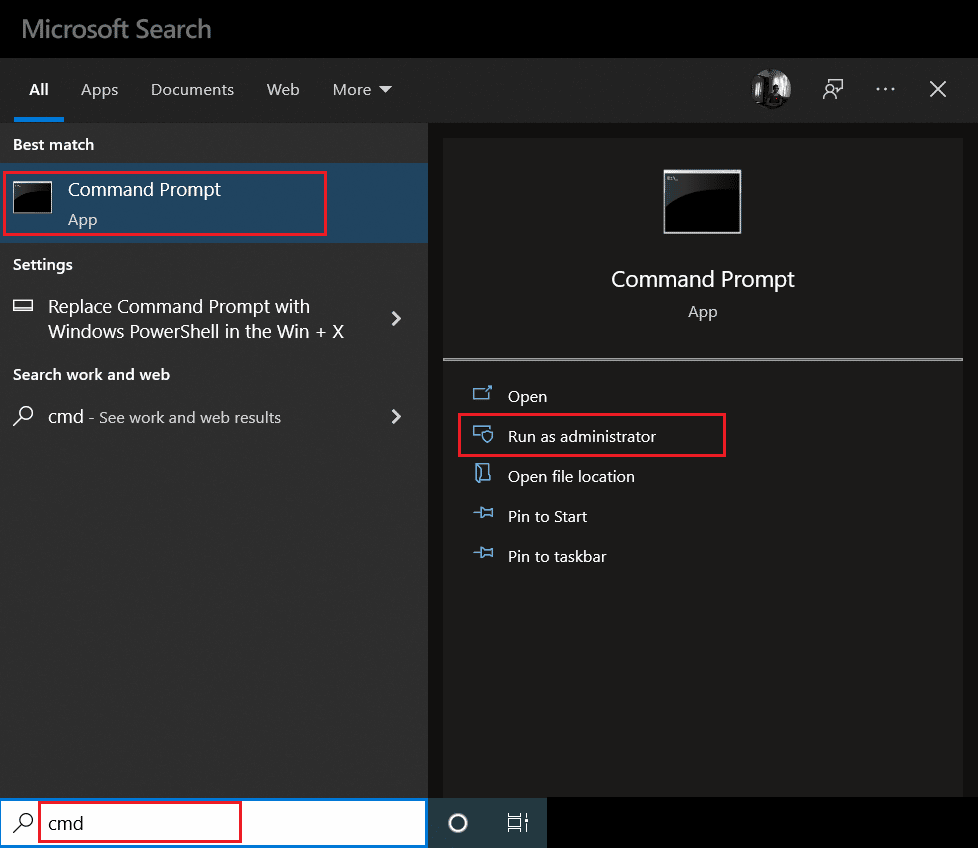
2. Indtast nu den givne kommando og tryk på Enter-tasten.
net stop wuauserv

3. Skriv derefter den givne kommando og tryk på Enter-tasten.
rename C:WindowsSoftwareDistribution Softwaredistribution.old
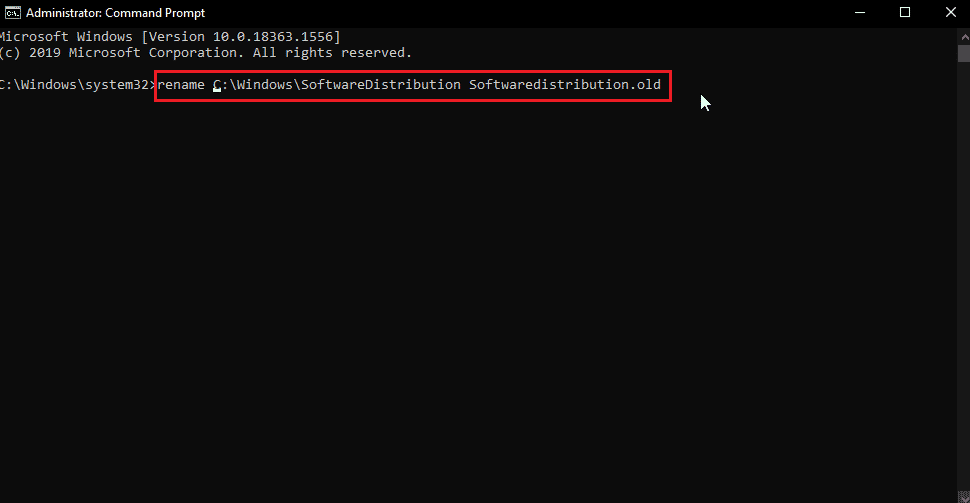
4. Udfør nu følgende kommando.
net start wuauserv
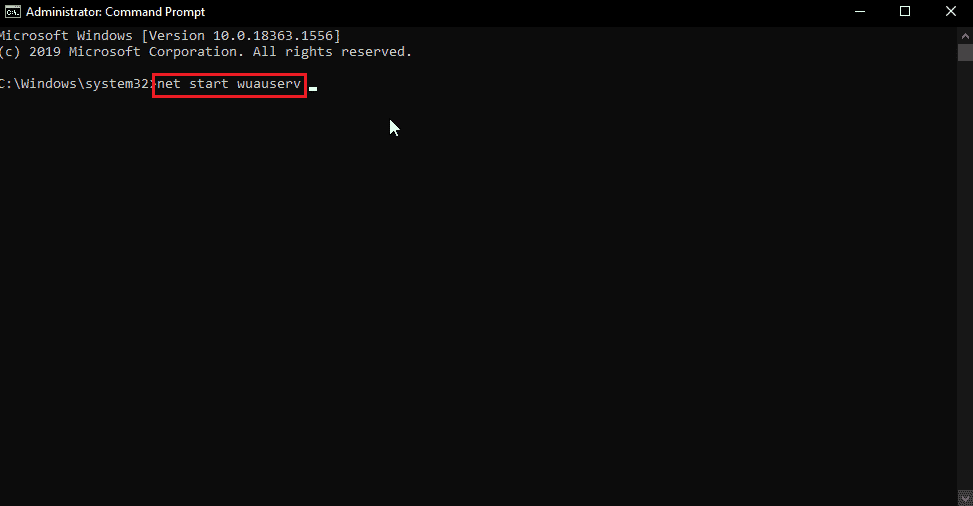
5. Nu kan du trygt lukke CMD og genstarte pc’en og derefter prøve Windows-opdateringen og Windows Store igen for at se, om problemet er løst.
Metode 7: Nulstil Windows Store Cache
Hvis Windows-cachen forårsager problemer, kan den være blevet korrupt. På grund af dette er det tilrådeligt at rydde Windows-cachen fuldstændigt, for at gøre det,
1. Tryk på Windows + R-tasterne samtidigt for at åbne dialogboksen Kør.
2. Skriv derefter wsreset.exe og klik på OK for at nulstille Windows Store-cachen.
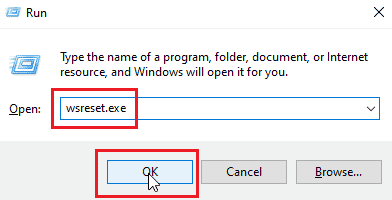
3. Klik på OK i kommandoprompten efterfulgt af vinduet Windows Store vil dukke op.
4. Genstart derefter pc’en for at gemme ændringerne og kontroller, om Windows Store-fejl 0x80d0000a på Windows 10-problemet er løst.
Metode 8: Skift Cache-mappenavn
Windows 10-fejlkoden 0x80d0000a har cache-filer gemt, hvis cache-filen er korrupt, eller hvis nogen virus og/eller malware angreb filerne; så bliver cache-filerne ubrugelige. Du kan lade Windows Store Force oprette Windows Store-cachen igen ved blot at omdøbe cache-mappen for at gøre det
1. Tryk på Ctrl + Shift + Esc-tasterne samtidigt for at åbne Jobliste.
2. På fanen Processer skal du søge efter opgaver, der er relateret til Microsoft Store, og afslutte disse opgaver.
3. Højreklik på Microsoft Store og klik på Afslut opgave.
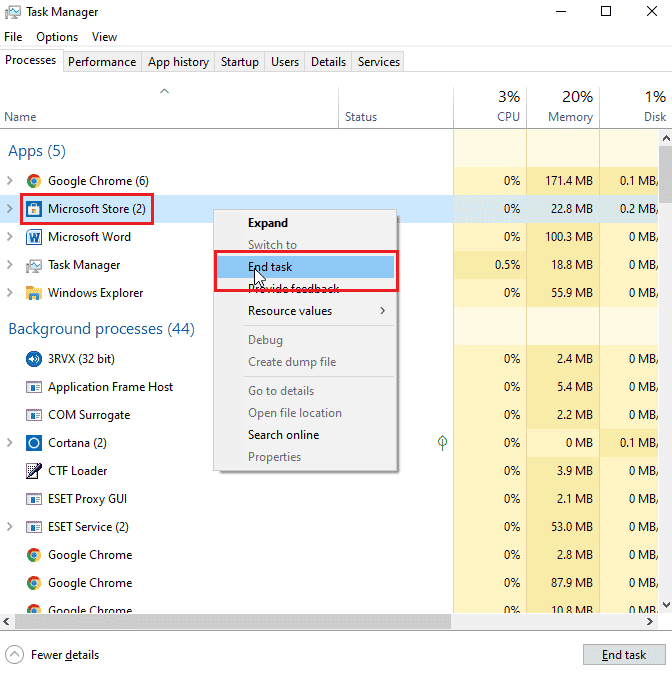
Nu kan du omdøbe cache-mappen.
4. Tryk på Windows + R-tasterne for at åbne dialogboksen Kør.
5. Indtast kommandoen %localappdata% og klik på OK.
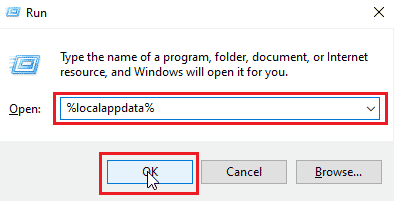
6. Dobbeltklik på Pakker.
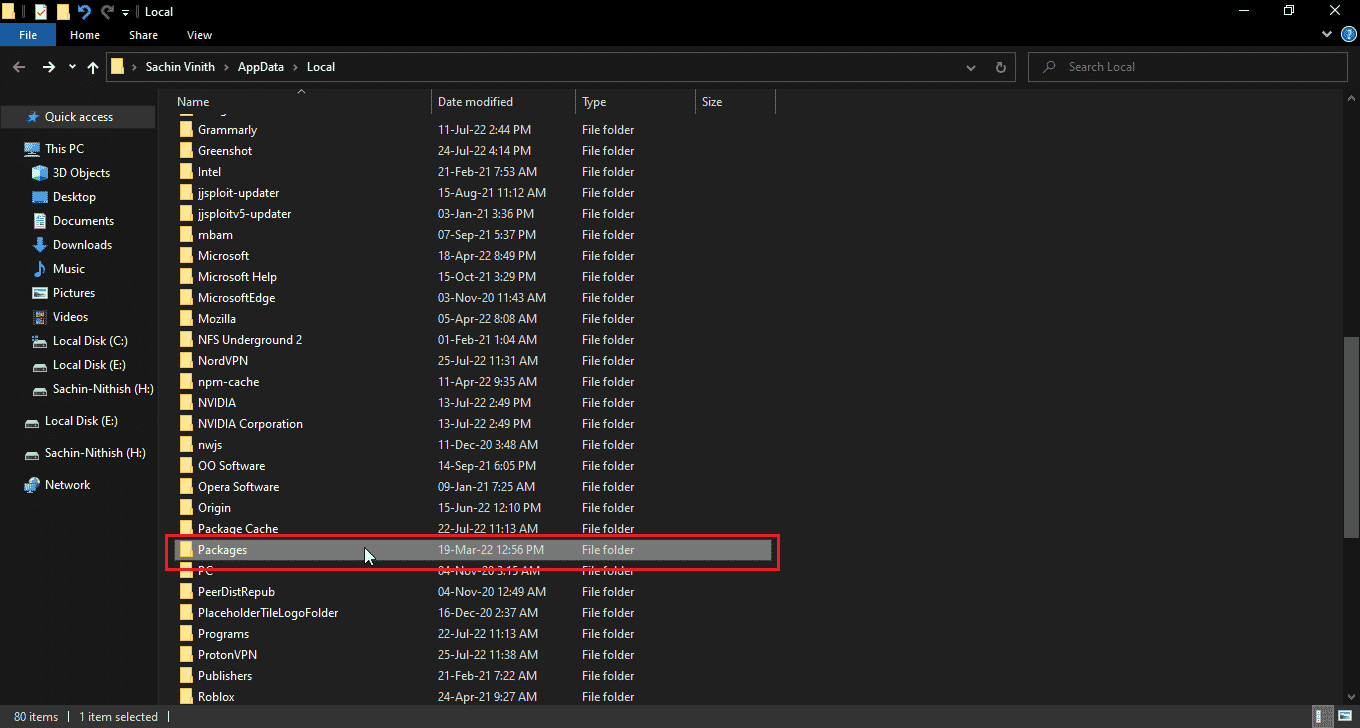
7. Dobbeltklik derefter på Microsoft.WindowsStore_8wekyb3d8bbwe.
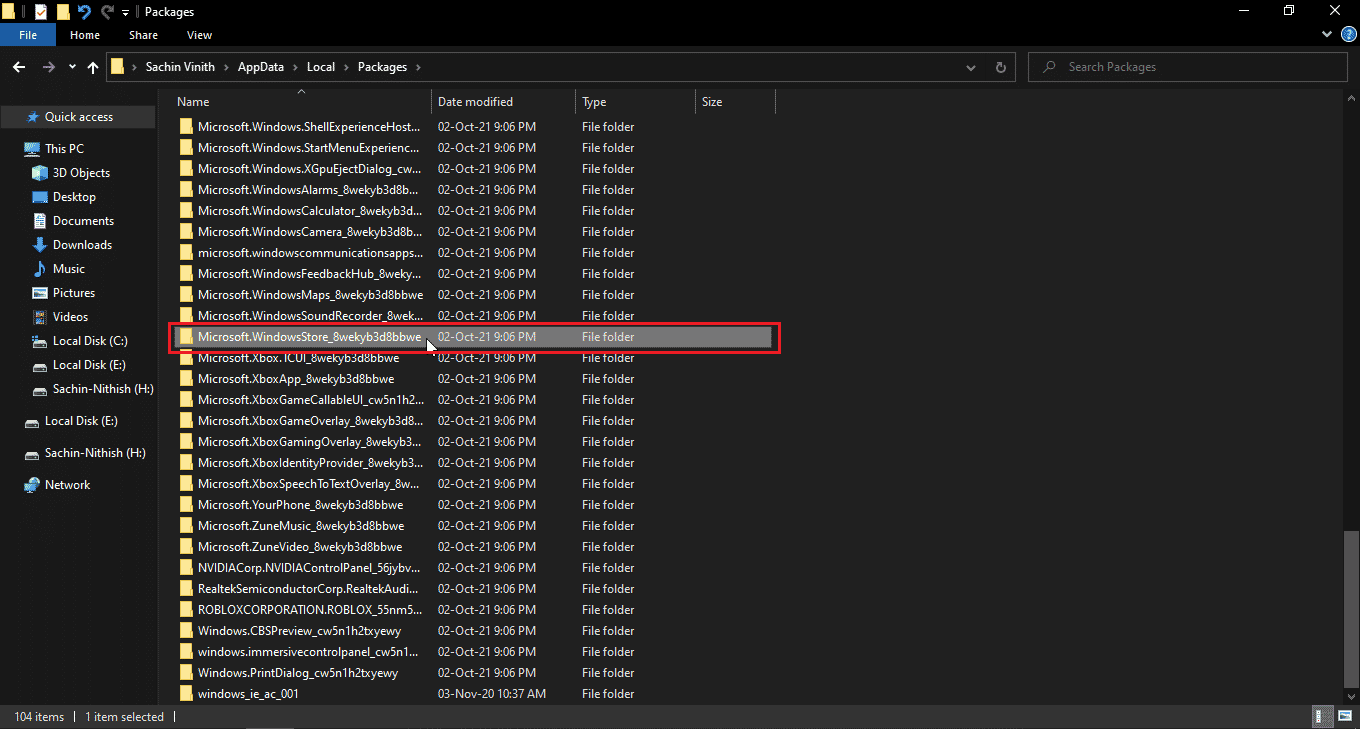
8. Klik på LocalState.
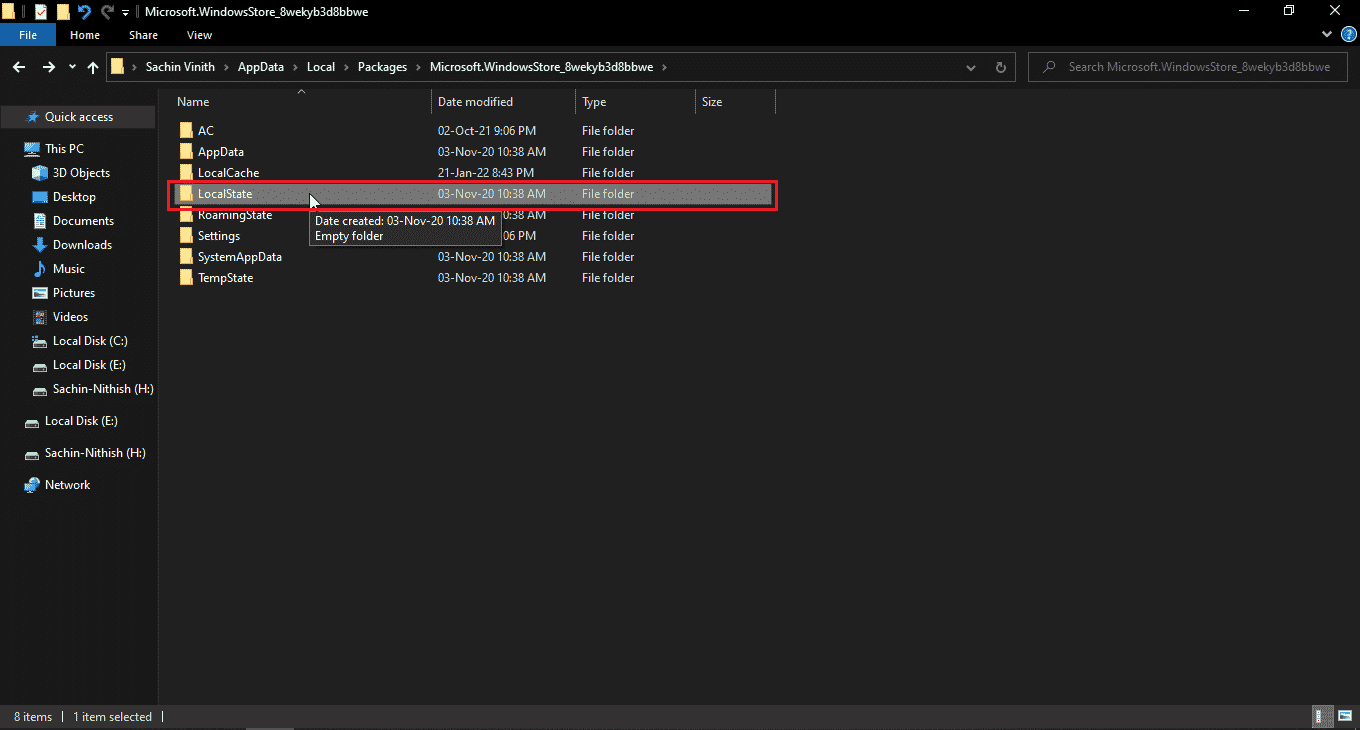
9. I LocalState-mappen vil der være en cache-mappe, omdøb cachemappen til noget andet.
10. Opret derefter en ny mappe i den samme mappe og navngiv den mappe som cache.
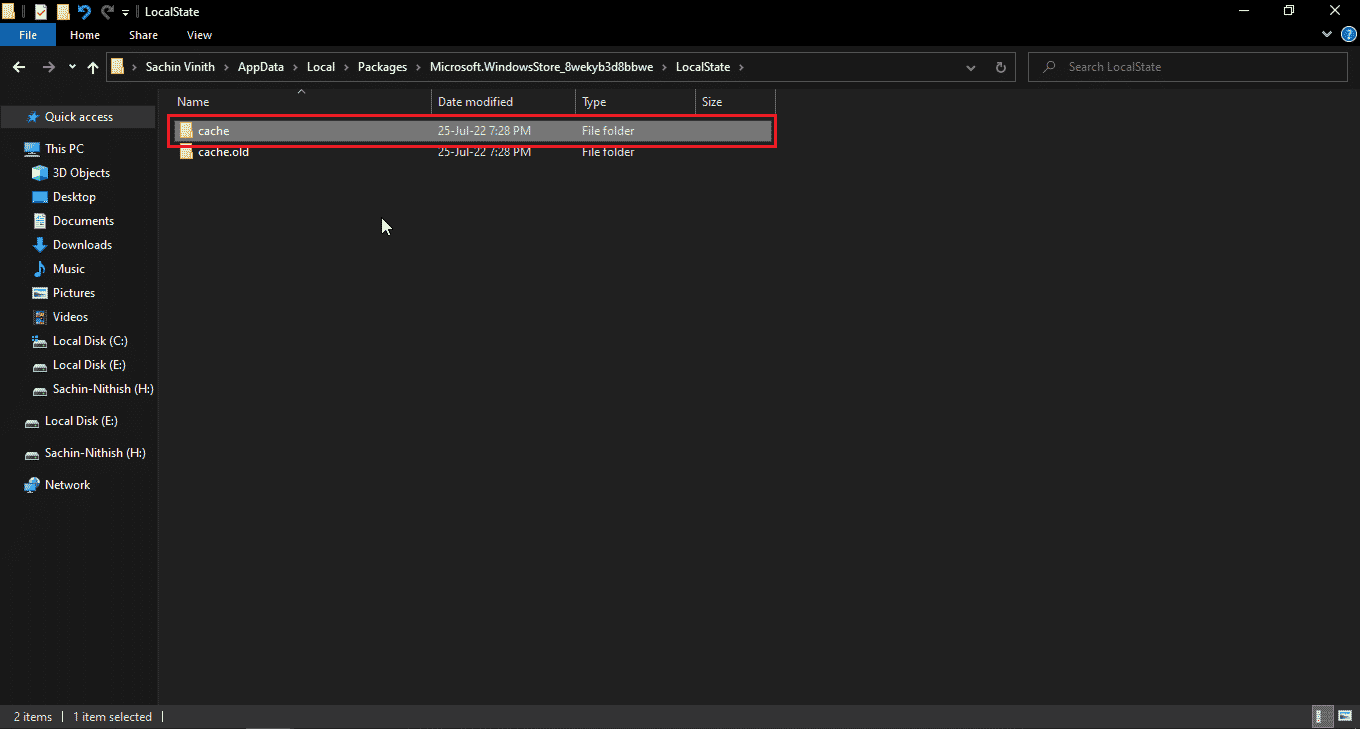
Nu vil Windows-butikken tro, at cache-mappen er tom og genopretter cache-filerne og gemmer dem i cachemappen, du lige har oprettet.
Metode 9: Genregistrer Windows Store
Nu er en anden metode til at geninstallere Windows-butikken ved at genregistrere gennem CMD, for at gøre dette,
1. Tryk på Windows-tasten, skriv cmd og klik på Kør som administrator.
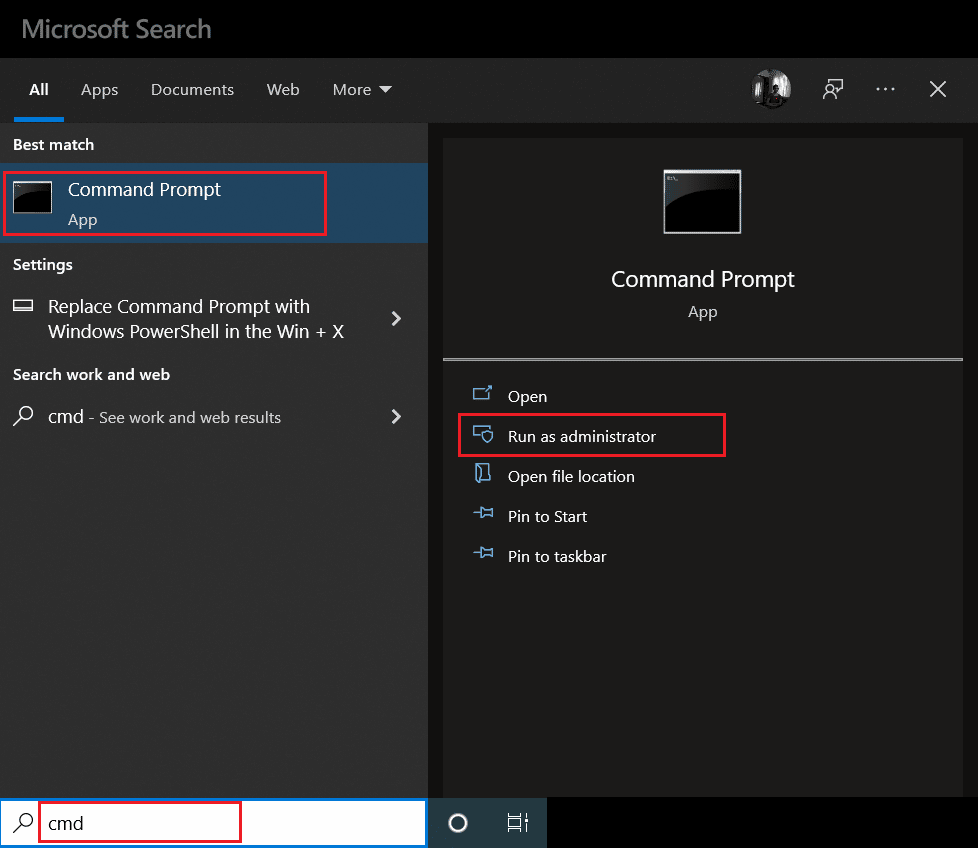
2. Her skal du skrive følgende kommando og trykke på Enter-tasten.
PowerShell -ExecutionPolicy Unrestricted -Command "& {$manifest = (Get-AppxPackage Microsoft.WindowsStore).InstallLocation + 'AppxManifest.xml' ; Add-AppxPackage -DisableDevelopmentMode -Register $manifest}"
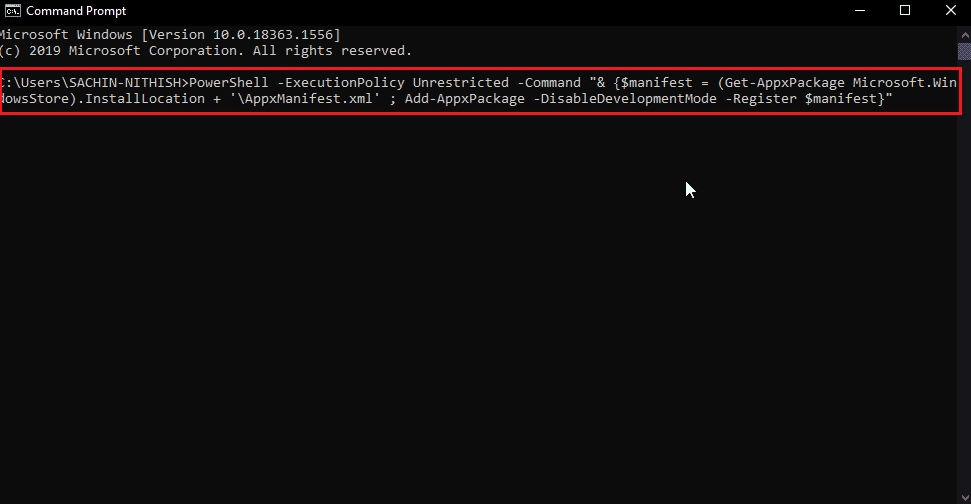
Dette vil lade Windows Store blive genregistreret på Windows 10. Kontroller derefter, om Windows Store-fejl 0x80d0000a på Windows 10-problemet er løst.
Metode 10: Geninstaller Windows Apps
Du kan rette Windows Store-fejlkoden 0x80d0000a ved at geninstallere alle Windows-apps på computeren. Før vi gør dette, lad os oprette et nyt systemgendannelsespunkt, denne metode består af to dele.
Trin I: Opret systemgendannelse
Systemgendannelse hjælper med at gendanne systemet til det forrige tidspunkt, hvor systemet fungerede fint. Windows kan oprette et systemgendannelsespunkt som standard, når du installerer eller afinstallerer et program. Lad os manuelt oprette et gendannelsespunkt til vores formål. For at oprette et gendannelsespunkt skal du læse vores vejledning om, hvordan du bruger Systemgendannelse på Windows 10.
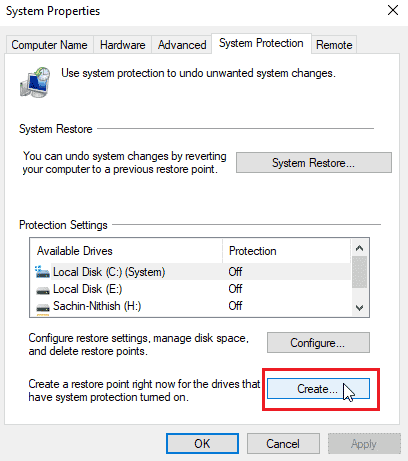
Trin II: Geninstaller apps
1. Tryk på Windows + S-tasterne samtidigt for at åbne Windows PowerShell.
2. Højreklik på PowerShell og klik på Kør som administrator.
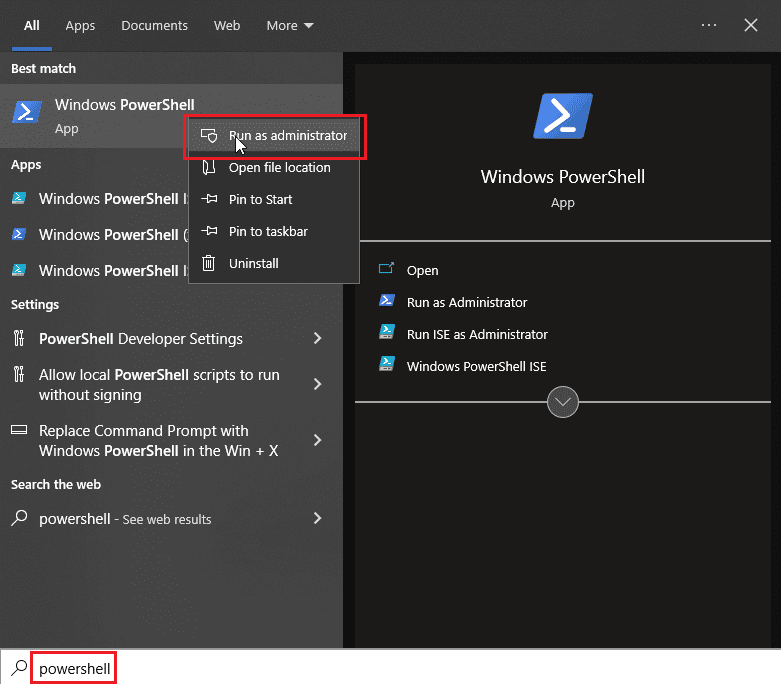
3. Når Windows PowerShell er åbnet, skriv nøjagtigt følgende kommando.
Get-AppXPackage | Foreach {Add-AppxPackage -DisableDevelopmentMode -Register “$($_.InstallLocation)AppXManifest.xml
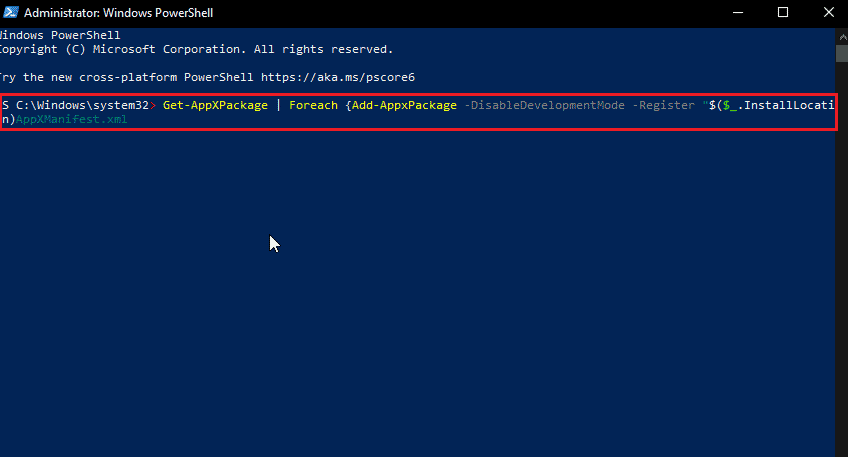
4. Tryk på Enter-tasten for at køre kommandoen og lad Windows geninstallere Windows-apps
Ofte stillede spørgsmål (FAQ)
Q1. Skal jeg altid bruge Microsoft Store?
Ans. Du behøver ikke nødvendigvis altid at bruge Microsoft Store til at downloade apps, da der er andre websteder at downloade Windows-apps fra. Det anbefales at downloade fra butikken for at reducere virus- og/eller malwareangreb.
Q2. Får Microsoft Windows Store stadig opdateringer?
Ans. Ja, Windows Store går stadig stærkt med den nyeste Windows 11 og bliver konstant opdateret af Microsoft.
Q3. Hvad betyder fejlkode 0x80d0000a specifikt?
Ans. Der er en række forskellige årsager til denne fejl, men mange Windows-brugere har kun fået denne fejl, da de forsøgte at installere eller opdatere en app.
***
Vi håber, at denne artikel om, hvordan du løser fejlkode 0x80d0000a i Windows 10, var nyttig for dig, og ved at følge de metoder og løsninger, der er givet ovenfor, har du løst dit problem. Hvis der er spørgsmål eller forslag til denne artikel, er du velkommen til at dele dem i kommentarfeltet nedenfor.

